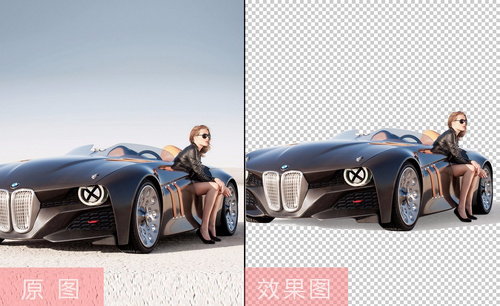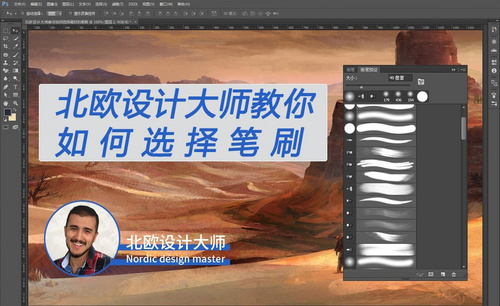ps抠图教程新手入门
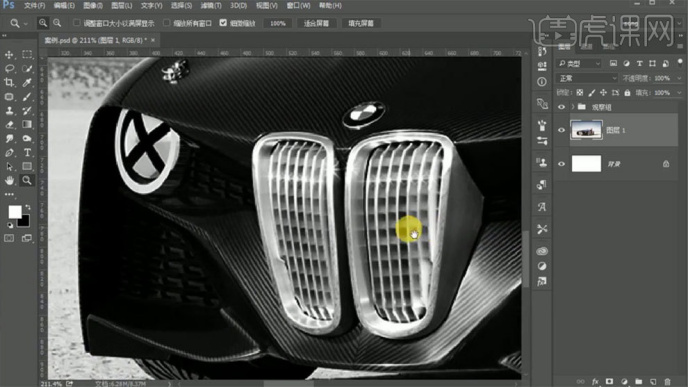
抠图是我们在使用ps制作图片时最常遇到的需求之一,特别是在制作电商类广告图时,更是经常需要换背景,把商品摆放的位置进行调整或是把不同的商品拼在一个图里等等。那么,你会抠图吗?你知道ps抠图入门教程怎么操作吗?今天小编就通过一个例子来详细给你介绍下。
1.使用【PS】打开原图,进入【通道】面板选择【红色】通道,【ctrl+A】全选。
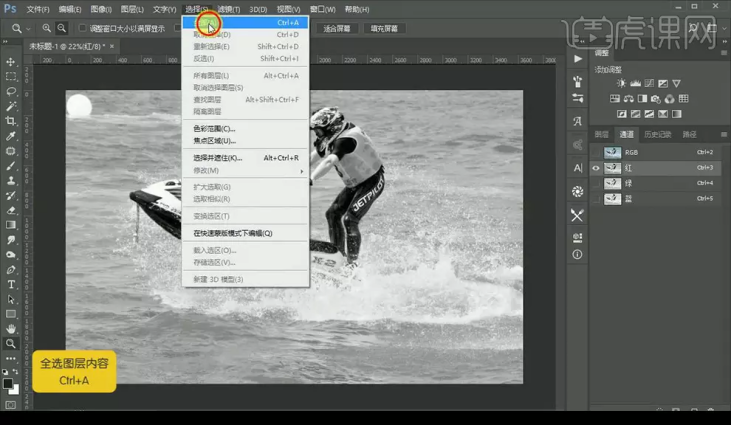
2.【ctrl+C】复制,点击【RGB通道】返回图层,新建图层,【ctrl+V】粘贴,【ctrl+J】复制一层,混合模式为【正片叠底】。
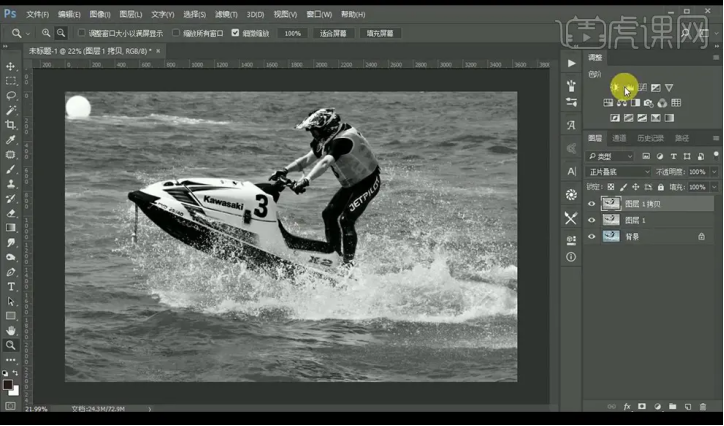
3.调整【色阶】调整如图所示。
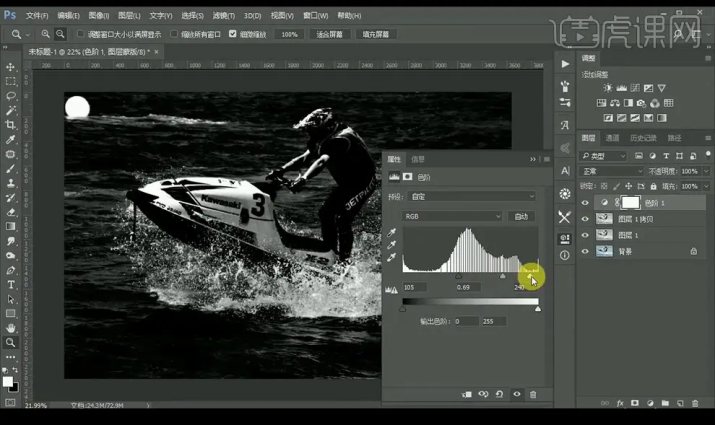
4.使用【套索工具】选中左上角区域,【shift+F6】羽化选区【20】。
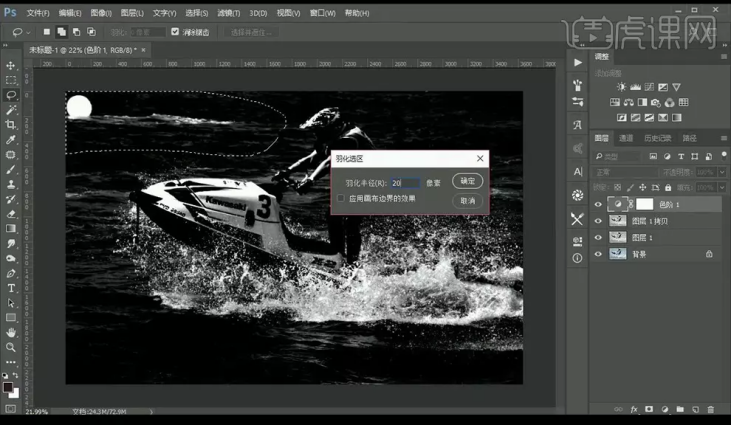
5.调整【色阶】调整如图所示。
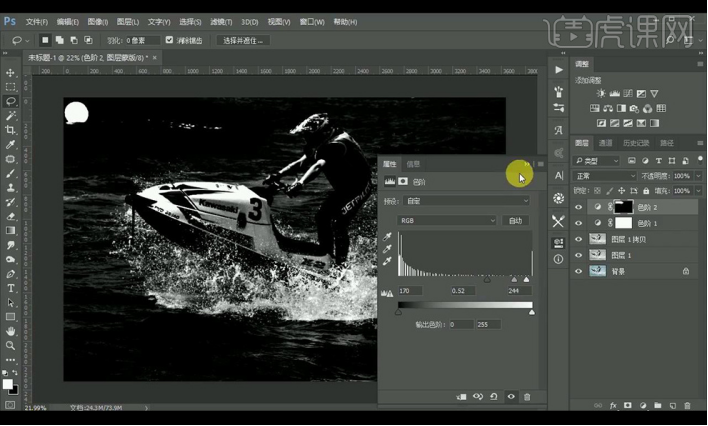
6.使用同样方式处理背景图层。

7.新建图层,使用黑色画笔工具继续涂抹背景白色部分。

8.【ctrl+shift+Alt+E】盖印图层,复制一层背景,置于顶层,添加图层蒙版。
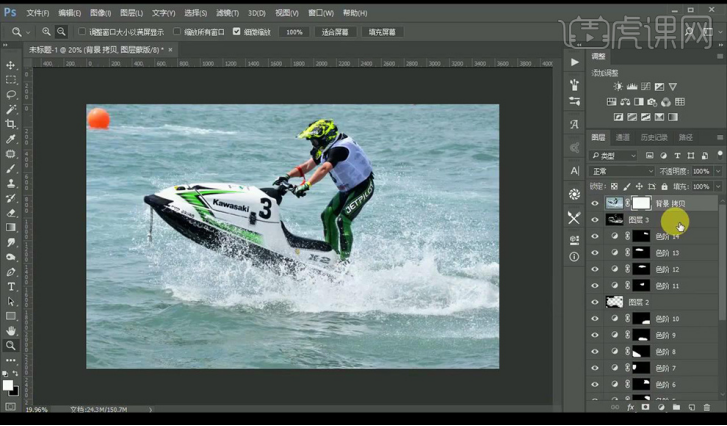
9.选择盖印图层,【ctrl+A】全选,【ctrl+C】复制,将其粘贴到背景图层的背景蒙版上。
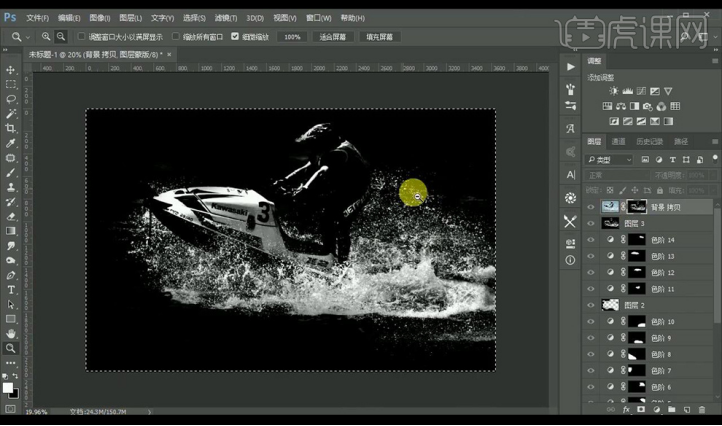
10.新建图层,填充灰色,复制背景图层,置于顶层,使用【钢笔工具】抠出人物跟摩托艇复制出来。
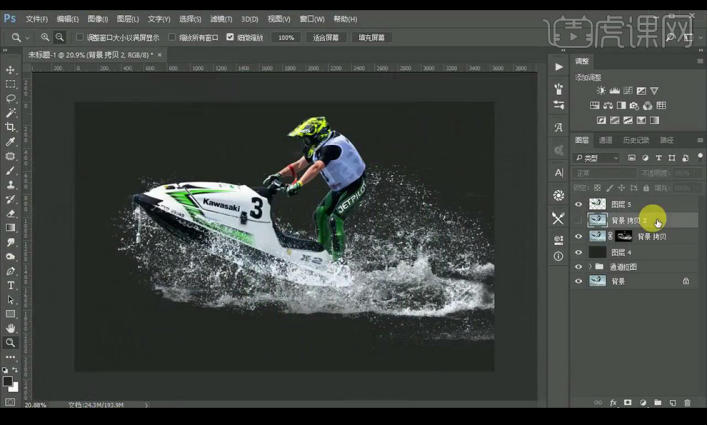
11.给背景图层添加【色相/饱和度】调整如图所示。
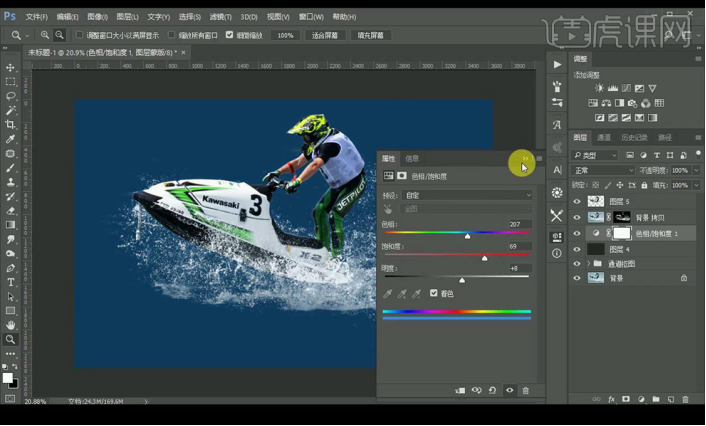
12.效果如图所示。

上面就是ps抠图入门教程的具体操作方法了,我们通过上面的操作,可以完整地把原图中的摩托艇和水花抠出来,然后再把它放在我们需要的图片中,是不是还挺简单的!其实水花的抠图已经算是稍微有些难的技巧了,如果你能把上面这张图做好,说明你在抠图上已经很不错了哦。
本篇文章使用以下硬件型号:联想小新Air15;系统版本:win10;软件版本:PS(CC2020)。
ps作为一款功能强大、用途广泛的软件,在很多的领域我们都可以发现ps的应用是必不可少的。对于新手朋友来说,想要入门ps,基础是非常重要的。今天,小编就来分享一期新手ps入门教程,先来教大家比较简单的钢笔抠图。
1,首先我们打开【PS】,拖入素材,新建黑白观察图层并且编组进行命名。
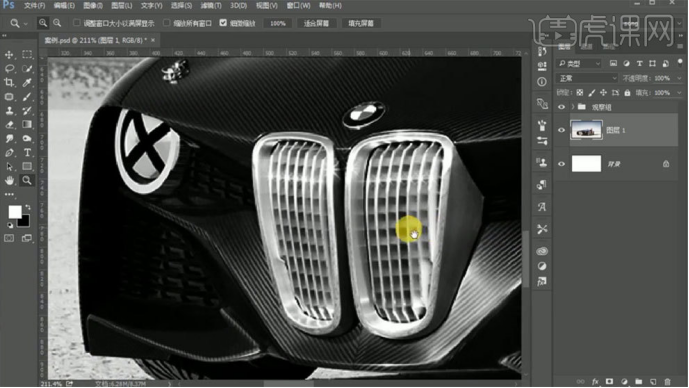
2,然后我们运用组合键【Ctrl+J】复制图层,使用【钢笔工具】,勾选橡皮带功能,进行抠图。
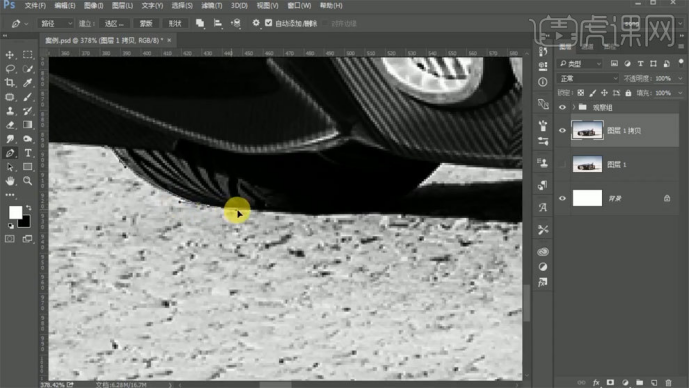
3,在创建结点时,要注意不要删除手柄。
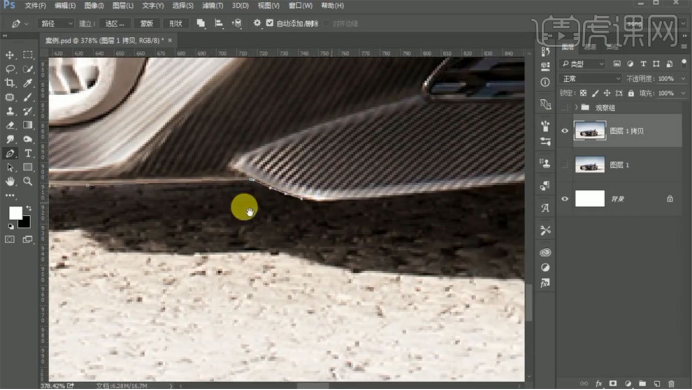
4,接下来在圆弧处增加结点进行调整。
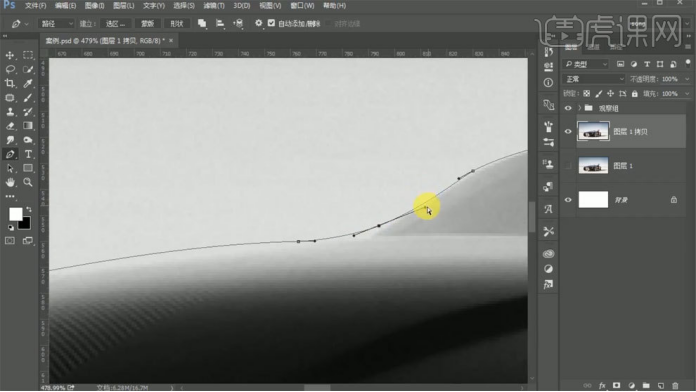
5,在路径中找到工作路径,【Ctrl+鼠标左键】载入选区,扣出我们需要的产品。
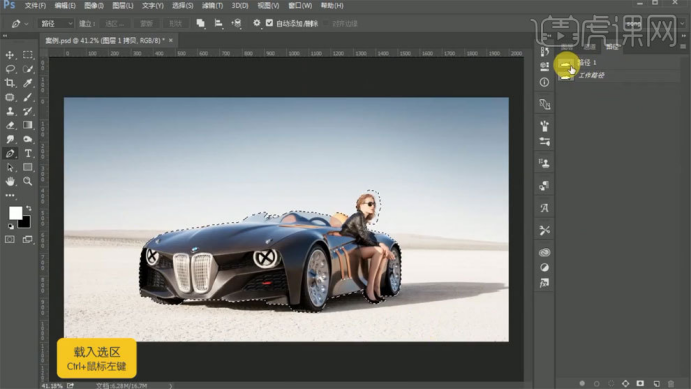
6,使用【矩形选框工具】框选,新建图层,进入通道中。
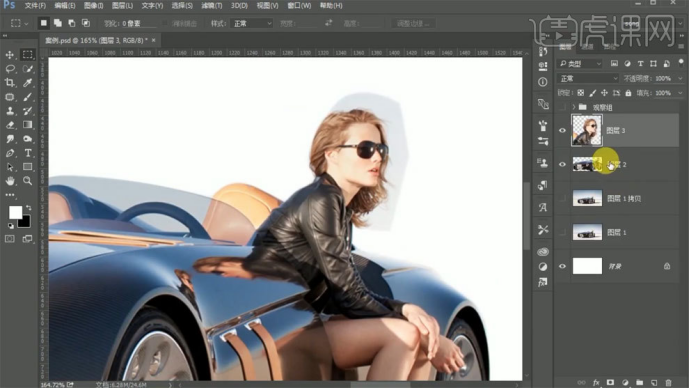
7,复制蓝色通道,使用【色阶工具】和【画笔工具】进行调整,扣出头发部分。

8,删除手柄后,【Alt+鼠标左键】拖拽可以重新出现手柄。
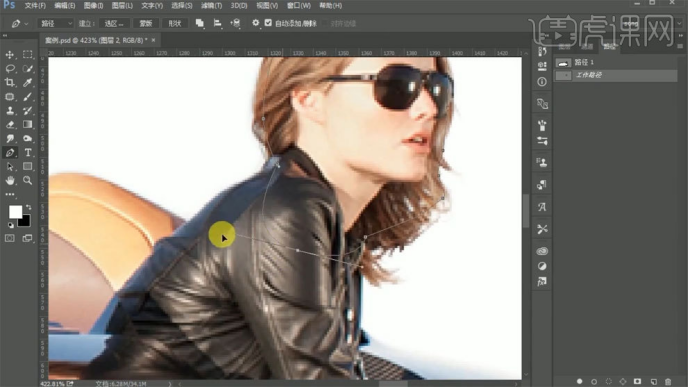
9,复制原图投影,调整混合模式,使用【画笔工具】涂抹。
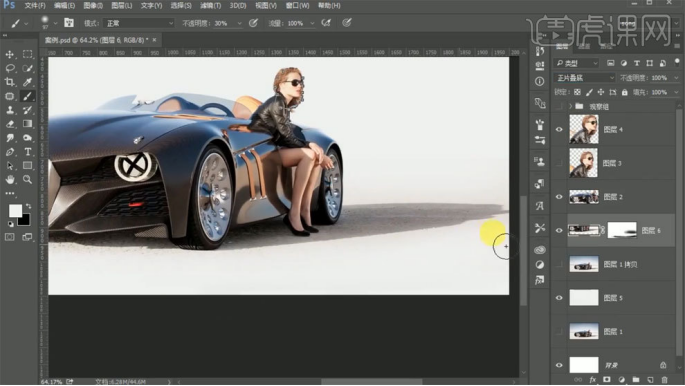
10,最终的效果如图所示。
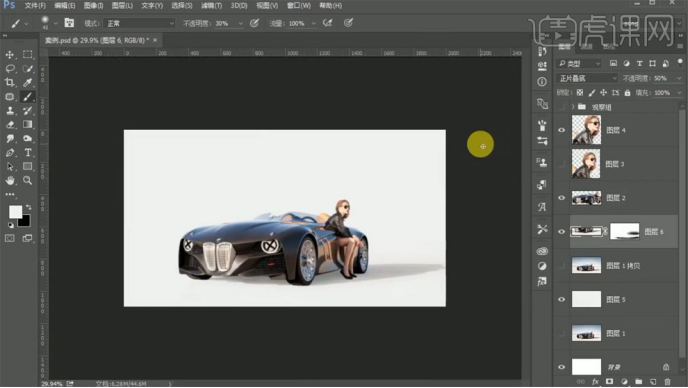
以上新手ps入门教程的内容在ps的学习中是非常基础的操作,也是非常实用的技能,希望正在学习ps的小白朋友们在看到这篇文章后可以打开ps进行反复的练习,小编在这里希望你们都可以取得更大的进步,早日成为ps大神。
本篇文章使用以下硬件型号:联想小新Air15;系统版本: Win 10;软件版本:ps(cc2017)。
日常中你们食用抠图的软件都用到哪些呢?我经常使用PS来抠图,并且我认为使用ps抠图简单又方便,但对于一些刚刚接触ps的小伙伴们有可能认为比较困难了,因为里边包含磁性套索抠图、魔棒抠图、快速选择抠图等等,不知道用那一种抠图更方便。
今天我就来跟小伙伴们分享一下关于ps抠图入门——单色背景抠图的具体操作步骤,步骤详情已经在下方了,小伙伴们快来认真的看一看吧!
1.首先,我们打开软件PS,将素材拖进来,使用【快速选择工具】选择白色背景,选出背景选区,点击【Ctrl+Shift+I】反选选区,(如下图所示)。
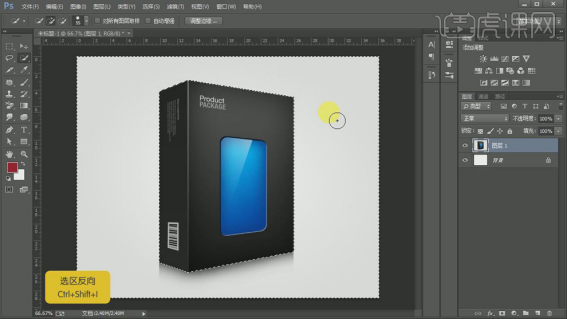
2.然后,给选中产品的图层添加蒙版,(如下图所示)。
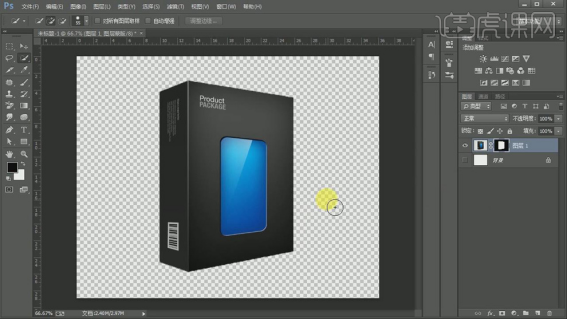
3.第二个方法使用【魔棒工具】将【容差】增大选择背景,点击【Ctrl+Shift+I】反选选区,(如下图所示)。
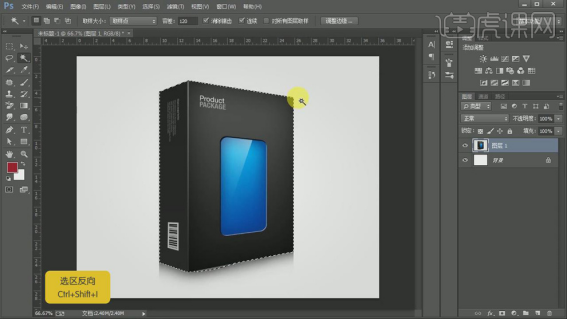
4.在使用【钢笔工具】抠出多余的部分,添加蒙版,(如下图所示)。
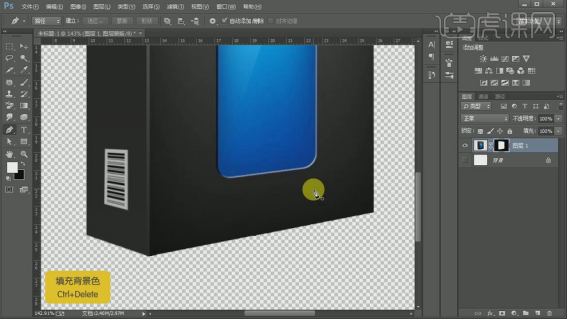
5.最终效果如图所示。
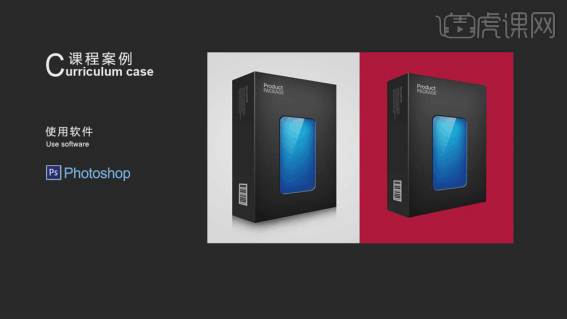
以上的5步操作步骤就是ps抠图入门——单色背景抠图的具体操作步骤,已经给小伙伴们详细的罗列出来了,大家可以按照以上的操作步骤就可以学会单色背景抠图的方法了,是不是非常简单呢?希望以上的操作步骤对你有所帮助!
本篇文章使用以下硬件型号:联想小新Air15;系统版本:win10;软件版本:Photoshop CC2017。
PS是大家工作学习生活中,十分常用的图片处理软件。其功能强大,操作简单,十分适合新手入门学习。但是很多小伙伴不知道PS如何新手入门,今天我就来教各位小伙伴们关于ps新手入门教程,具体的操作步骤就在下方,小伙伴们快来认真的看一看吧!
1.首先,我们打开PS把自己的素材拖入到PS中,(如下图所示)。
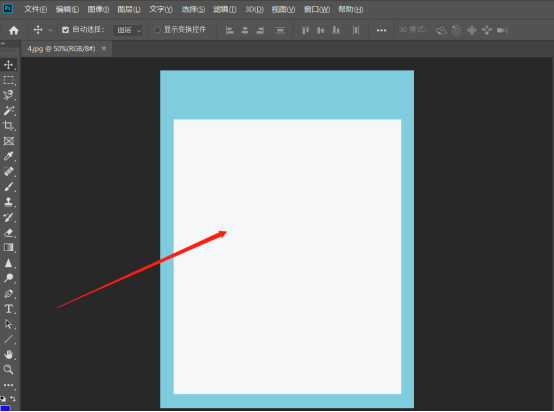
2.然后,将图片拖进操作区域之后,我们观察左方的工具栏。我主要为大家讲解画笔工具,橡皮擦工具,油漆桶工具和抠图工具,(如下图红色圈出部分所示)。
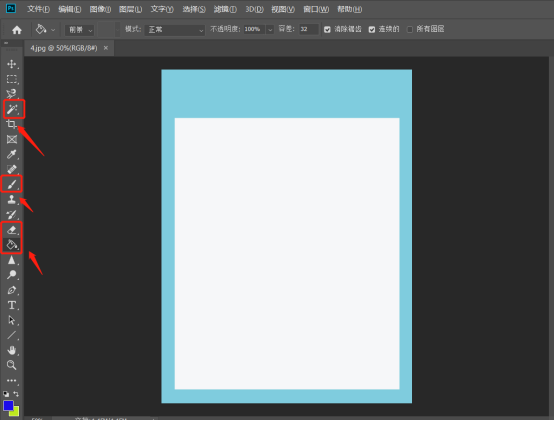
3.第一个为大家讲解【画笔工具】,画笔工具和现实中的画笔一样,当我们选定画笔工具的颜色,硬度,大小之后就可以为在画面中涂抹了,(如下图所示)。
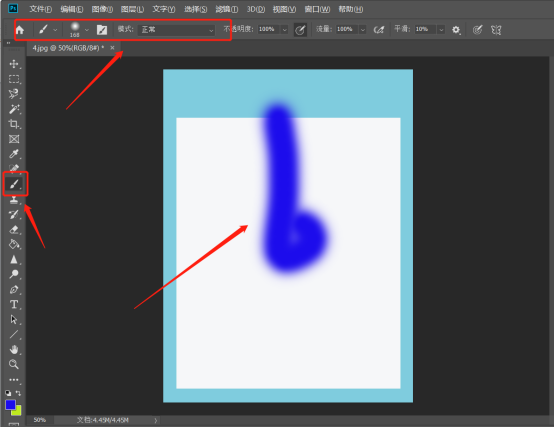
4.第二个为大家讲解【橡皮擦工具】,(如下图所示)。
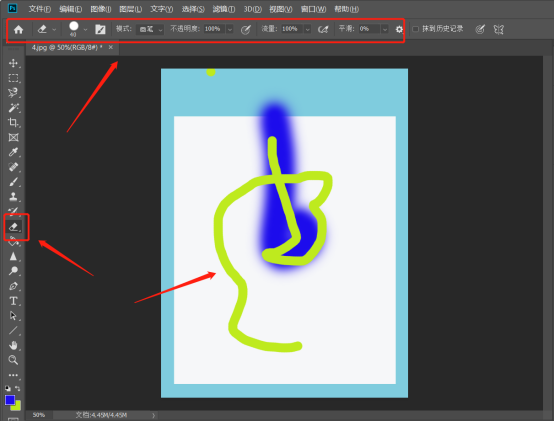
5.第三个问大家讲解【油漆桶工具】,我们可以给某个特定的形状使用油漆桶进行填充颜色,(如下图红色圈出部分所示)。
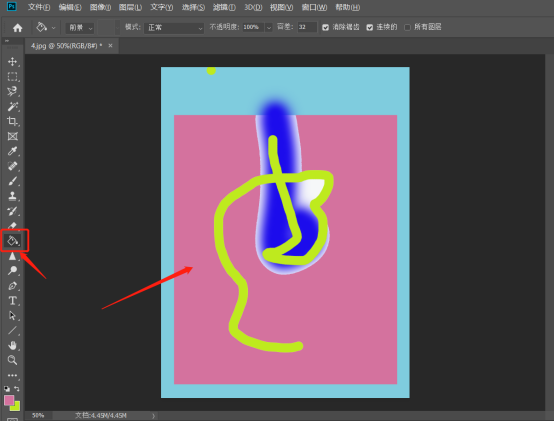
6.最后一个问大家讲解【抠图工具】,给大家讲快速抠图工具,上边可以选颜色的大小和增减区域,(如下图红色圈出部分所示)。
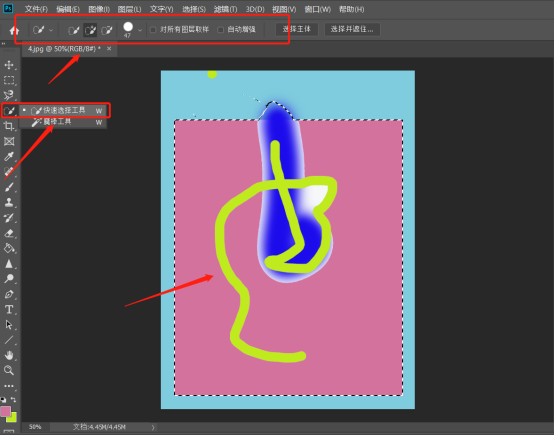
以上的操作步骤就是ps新手入门教程的具体操作步骤,大家根据上边操作就可以熟练的知道一些工具怎么使用了,可以在课下多操作几次,掌握的更熟练!
本篇文章使用以下硬件型号:联想小新Air15;系统版本:win10;软件版本:Photoshop 2019。